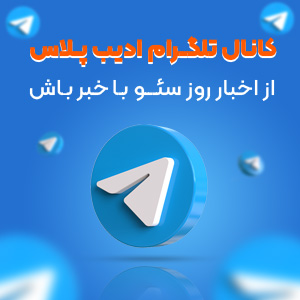برای راه اندازی فروشگاه اینترنتی روی وبسایت وردپرسی شما نیاز دارین که ووکامرس رو نصب کنید. نصب ووکامرس خیلی کار پیچیدهای نیست و به راحتی از داخل مخزن خود وردپرس قابل دانلود و نصب هست. نمیخوام تو این مطلب خیلی درباره ووکامرس حرف بزنم و یک راست میرم سر اصل مطلب که پیکربندی و تنظیمات این افزونه است.
اما قبلا یک مطلب پر و پیمون تو ادیب پلاس در رابطه با ووکامرس و مزایاش نوشتم که پیشنهاد میدم بخونیدش.
عناوین اصلی این مطلب
نصب ووکامرس
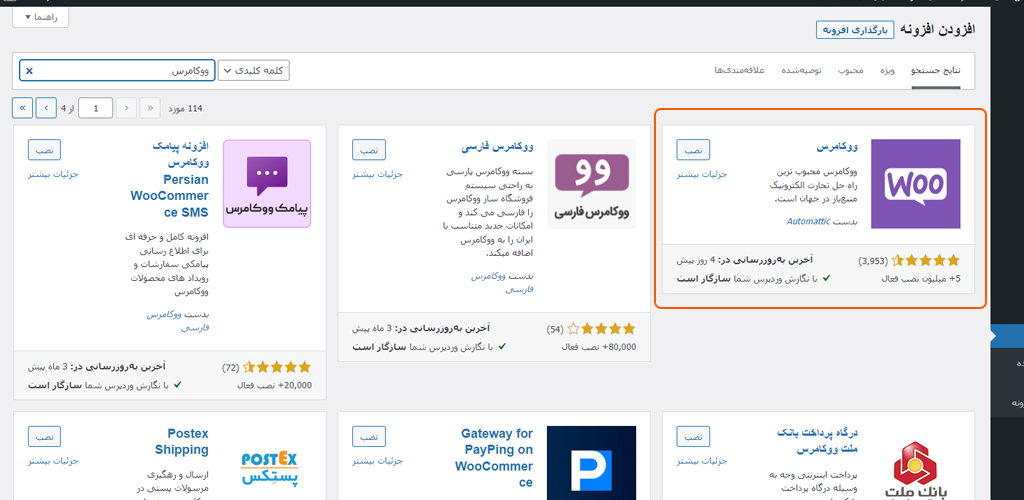
برای نصب ووکامرس کافیه کلمه “ووکامرس” رو به فارسی داخل قسمت “افزونهها > افزودن” سرچ کنید و اولین افزونه رو که الان در حال حاضر 5 میلیون نصب داره، نصب کنید. این افزونهای که نصب کردین هسته مرکزی فروشگاه رو تشکیل میده و از حالا به بعد هر نوع امکاناتی رو میخواین به فروشگاه سایتتون اضافه کنید، از طریق اون باید انجامش بدین.
آموزش کامل پیکربندی ووکامرس
ووکامرس به طور پیشفرض وقتی نصب میشه، زبان فارسی رو پشتیبانی میکنه و تمامی تنظیمات و پیکربندیهای اون هم به فارسی ترجمه شدن و تا 90 درصد قابل فهم هستن. اما مهمترین قسمتهای اون رو با هم بررسی میکنیم تا بتونیم یک فروشگاه اینترنتی حرفهای داشته باشیم.
اصلی ترین قسمتی که باهاش کار داریم رو باز کنید. از تب ووکامرس > پیکربندی
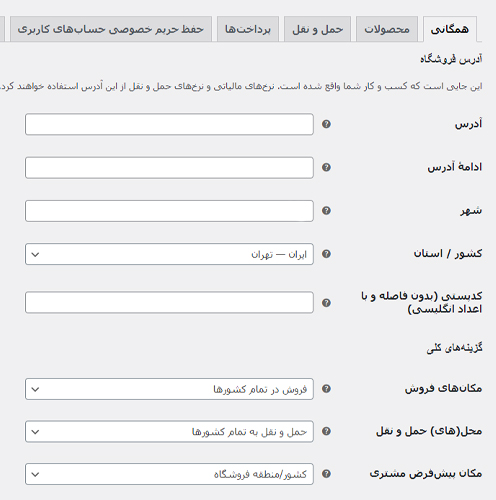
تب همگانی
خود این قسمت شامل 8 تا تب جداگانه است. تو این مطلب سعی میکنم تمام و کمال به همه قسمتهای اون بپردازم. تب اول به نام “همگانی” شامل یسری تنظیمات پایه برای فروشگاه شما است.
- آدرس
در این قسمت میتونید آدرس خیابان یا محله کسب و کارتون رو وارد کنید، این مورد اجباری نیست و خالی بودنش هم مشکلی رو بوجود نمیاره.
- ادامه آدرس
در این قسمت میتونید آدرس دقیقتری از کسب و کارتون هم وارد کنید.
- شهر
شهری که کسب و کار شما داخلش قرار گرفته رو وارد کنید.
- کشور / استان
کشور و استان کسب و کارتون رو وارد کنید.
- کدپستی (بدون فاصله و با اعداد انگلیسی)
کد پستی محل کسب و کار رو وارد کنید.
- مکانهای فروش
در این قسمت کشورهایی که قصد فروش به آنها را دارید، انتخاب میکنید. یا اگر تجارت بین المللی انجام میدهید، گزینه “فروش در تمام کشورها” را انتخاب کنید.
- محل(های) حمل و نقل
در این قسمت میتوانید کشورهایی که قصد ارسال محصولات را دارید، وارد کنید یا به طور کل حمل و نقل را غیر فعال کنید که بیشتر برای محصولات مجازی و غیر فیزیکی کاربرد دارد.
- مکان پیشفرض مشتری
در این قسمت مکانی که به طور پیشفرض مشتری شما قرار دارد قابل تعیین است. بهتر است این گزینه را روی “کشور/منطقه فروشگاه” بگذارید.
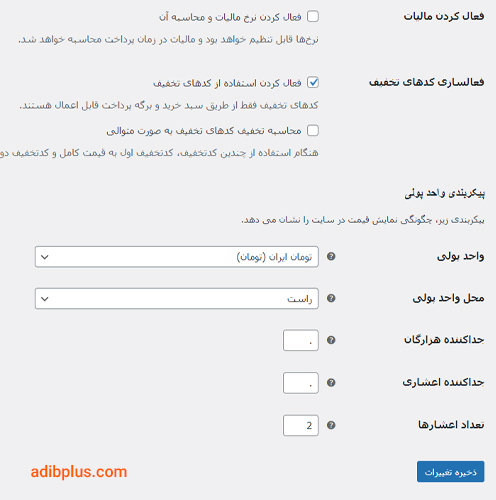
- فعال کردن مالیات
اگر محصولات شما شامل مالیات میشود، میتوانید این گزینه را فعال کرده و در آینده نرخ آن را تعیین کنید تا به صورت اتوماتیک به صورتحساب مشتری اضافه شود.
- فعالسازی کدهای تخفیف
اگر تیک اولی را بزنید میتوانید در فروشگاهتان کدهای تخفیفی تعیین کرده و در اختیار کاربران بگذارید.
اگر تیک دوم را هم بزنید، زمانی که چند کد تخفیف (بیشتر از یک عدد) وجود داشته باشد، ووکامرس به مشتری شما اجازه میدهد همزمان از همه آنها استفاده کند.
- واحد پولی
در این قسمت باید واحد پولی محصولات خود را انتخاب کنید. ووکامرس هم از تومان و هم از ریال ایرانی پشتیبانی میکند.
- محل واحد پولی
با تنظیم این قسمت مشخص میکنید که واحد پول (مثلا تومان) بعد از قیمت محصول قرار بگیرد یا قبل از آن. بهترین انتخاب برای فروشگاههای ایرانی میتواند “راست با فاصله” باشد.
- جداکننده هزارگان
در این قسمت نمادی مشخص میکنید که بین هر 3 رقم از قیمت محصولات فاصله بگذارد. برای مثال 100.000 تومان یا 100,000 تومان.
- جداکننده اعشاری
در این قسمت نمادی مشخص میکنید که اعشار قیمتها را جدا کند. این مورد برای واحد پول ایران هیچ کاربردی ندارد و بیشتر برای دلار یا یورو به کار میرود. مثلا 1.2 دلار.
- تعداد اعشار
این مورد هم برای این است که تعداد اعشار آخر قیمت را مشخص کنید. هر چه تعداد اعشار بیشتر شود دقت آن هم بالاتر میرود. مثلا 1.222 دلار سه رقم اعشار دارد. البته این مورد هم برای ما ایرانیها بی کاربرد است. پس آن را خالی بگذارید.
فعلا تا همین جا داشته باشید تا در ادامه این مطلب رو آپدیت کنم.